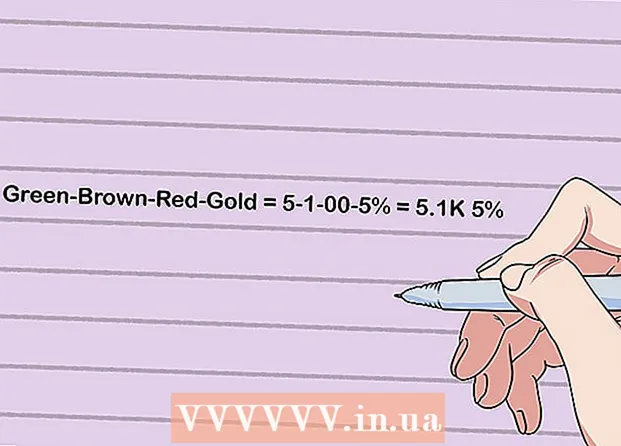लेखक:
Christy White
निर्माण की तारीख:
12 मई 2021
डेट अपडेट करें:
1 जुलाई 2024
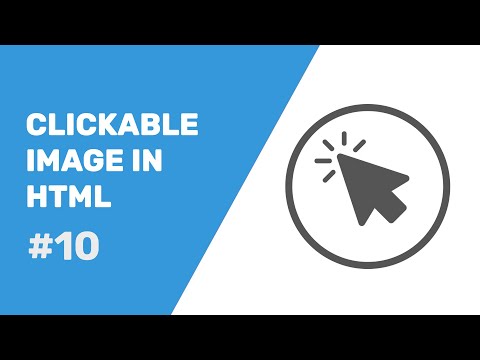
विषय
HTML कोड की एक पंक्ति के साथ, आप लगभग किसी भी वेबसाइट पर एक क्लिक करने योग्य छवि जोड़ सकते हैं। इस काम को करने के लिए आपको दो चीजों की आवश्यकता होगी। आपको छवि के लिए एक URL और एक वेबसाइट का URL भी चाहिए।
कदम बढ़ाने के लिए
2 की विधि 1: HTML कोड लिखें
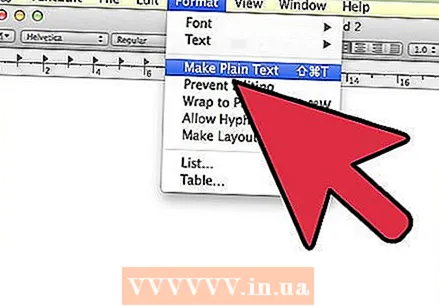 एक HTML फ़ाइल बनाएँ। एक टेक्स्ट एडिटर खोलें और फिर एक नई फ़ाइल बनाएं। फ़ाइल को index.html के रूप में सहेजें।
एक HTML फ़ाइल बनाएँ। एक टेक्स्ट एडिटर खोलें और फिर एक नई फ़ाइल बनाएं। फ़ाइल को index.html के रूप में सहेजें। - • आप चाहें तो किसी भी टेक्स्ट एडिटर का उपयोग कर सकते हैं, यहां तक कि विंडोज (नोटपैड) और मैक ओएस एक्स (टेक्सटाइट) के सरल टेक्स्ट एडिटर भी।
- • यदि आप HTML के साथ काम करने के लिए इच्छित टेक्स्ट एडिटर का उपयोग करना चाहते हैं, तो विंडोज, मैक ओएस एक्स और लिनक्स के लिए टेक्स्ट एडिटर एटम डाउनलोड करने के लिए यहां क्लिक करें।
- • यदि आप TextEdit का उपयोग कर रहे हैं, तो HTML फ़ाइल बनाने से पहले प्रारूप मेनू पर क्लिक करें, फिर Make Plain पाठ पर क्लिक करें। यह सेटिंग यह सुनिश्चित करती है कि वेब ब्राउजर में HTML फाइल सही तरीके से लोड हो।
- • माइक्रोसॉफ्ट वर्ड जैसे वर्ड प्रोसेसर वास्तव में HTML लिखने के लिए अच्छे नहीं हैं, क्योंकि वे अदृश्य अक्षर और स्वरूपण जोड़ते हैं जो HTML फ़ाइल को भ्रष्ट कर सकते हैं और इसे गलत तरीके से वेब ब्राउज़र में प्रदर्शित कर सकते हैं।
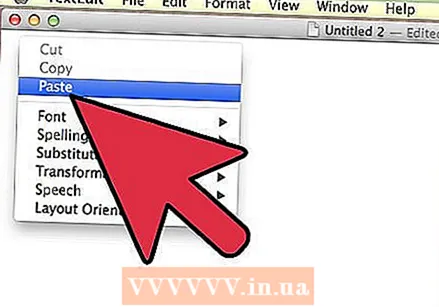 मानक HTML कोड को कॉपी और पेस्ट करें। नीचे दिए गए HTML कोड को सेलेक्ट करें और अपने खोले हुए index.html में पेस्ट करें।
मानक HTML कोड को कॉपी और पेस्ट करें। नीचे दिए गए HTML कोड को सेलेक्ट करें और अपने खोले हुए index.html में पेस्ट करें। a href = "लक्ष्य url"> img src = "छवि url" /> / a>
 अपनी छवि का URL ढूंढें। वेब पर एक छवि ढूंढें, उसे राइट-क्लिक करें और (आपके ब्राउज़र के आधार पर) कॉपी करें छवि URL, कॉपी छवि पता, या छवि स्थान की प्रतिलिपि बनाएँ पर क्लिक करें।
अपनी छवि का URL ढूंढें। वेब पर एक छवि ढूंढें, उसे राइट-क्लिक करें और (आपके ब्राउज़र के आधार पर) कॉपी करें छवि URL, कॉपी छवि पता, या छवि स्थान की प्रतिलिपि बनाएँ पर क्लिक करें। - • फ़ायरफ़ॉक्स और इंटरनेट एक्सप्लोरर कॉपी इमेज लोकेशन का उपयोग करते हैं। Chrome प्रतिलिपि छवि URL का उपयोग करता है। सफारी कॉपी इमेज एड्रेस का उपयोग करता है।
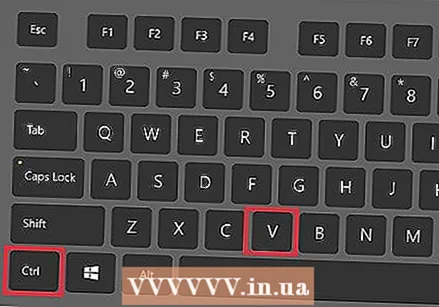 छवि का URL जोड़ें। Index.html फ़ाइल में, अपने माउस से छवि का URL चुनने के लिए क्लिक करें और खींचें, फिर URL पेस्ट करने के लिए CTRL + V दबाएँ।
छवि का URL जोड़ें। Index.html फ़ाइल में, अपने माउस से छवि का URL चुनने के लिए क्लिक करें और खींचें, फिर URL पेस्ट करने के लिए CTRL + V दबाएँ। 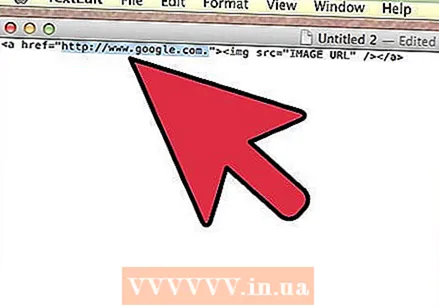 लक्ष्य URL जोड़ें। Index.html में target url और टाइप हटाएं https://www.startpage.com.
लक्ष्य URL जोड़ें। Index.html में target url और टाइप हटाएं https://www.startpage.com. - • आप किसी भी URL को लक्ष्य URL के रूप में उपयोग कर सकते हैं।
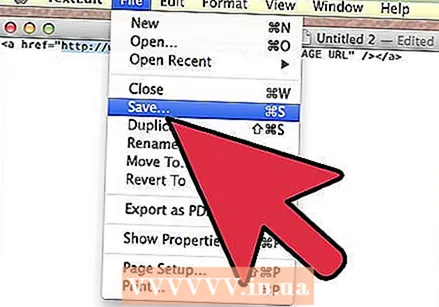 HTML फाइल को सेव करें।
HTML फाइल को सेव करें। वेब ब्राउजर में HTML फाइल खोलें। Index.html पर राइट-क्लिक करें और फिर अपनी पसंद के वेब ब्राउज़र में इस फ़ाइल को खोलें।
वेब ब्राउजर में HTML फाइल खोलें। Index.html पर राइट-क्लिक करें और फिर अपनी पसंद के वेब ब्राउज़र में इस फ़ाइल को खोलें। - • यदि ब्राउज़र खुलता है, लेकिन आप छवि नहीं देखते हैं, तो सुनिश्चित करें कि आपने index.html फ़ाइल में छवि फ़ाइल नाम को सही ढंग से लिखा है।
- • जब ब्राउज़र खुलता है, लेकिन आप पृष्ठभूमि छवि के बजाय HTML कोड देखते हैं, तो आपका index.html .rtf फ़ाइल (रिच फ़ाइल फ़ाइल) के रूप में सहेजा जाता है। किसी अन्य टेक्स्ट एडिटर में HTML फ़ाइल को संपादित करने का प्रयास करें।
2 की विधि 2: HTML कोड को समझें
 एंकर टैग को समझें। HTML कोड में टैग्स को खोलना और बंद करना शामिल है। Href = ""> टैग प्रारंभ टैग है, और / a> अंतिम टैग है। इसे एंकर टैग कहा जाता है और इसका उपयोग वेब पेज के लिंक जोड़ने के लिए किया जाता है।
एंकर टैग को समझें। HTML कोड में टैग्स को खोलना और बंद करना शामिल है। Href = ""> टैग प्रारंभ टैग है, और / a> अंतिम टैग है। इसे एंकर टैग कहा जाता है और इसका उपयोग वेब पेज के लिंक जोड़ने के लिए किया जाता है। - ए लिंक बनाने के लिए एक ब्राउज़र बताता है। href HTML संदर्भ के लिए एक संक्षिप्त नाम है, = ब्राउज़र को बताता है कि बीच में सबकुछ बदल जाएगा ’ ’ एक लिंक बनाएँ। किसी भी URL को दो उद्धरण चिह्नों के बीच रखा जा सकता है।
- / ए> ब्राउज़र को बताता है कि लंगर टैग बंद है।
- जब आप बीच में टेक्स्ट जोड़ते हैं a href = ""> तथा / ए> वह पाठ वेब पेज पर एक क्लिक करने योग्य लिंक बन जाता है। उदाहरण के लिए: a href = "https://www.google.com"> Google / a> Google के लिए एक लिंक बनाता है।
 इमेज टैग को समझें। Img> टैग एक बंद टैग है। आप इसे img src = "" /> या img src = ""> / img> से बंद कर सकते हैं।
इमेज टैग को समझें। Img> टैग एक बंद टैग है। आप इसे img src = "" /> या img src = ""> / img> से बंद कर सकते हैं। - आईएमजी टैग किसी ब्राउज़र को छवि प्रदर्शित करने के लिए कहता है। src स्रोत, डी के लिए एक संक्षिप्त नाम है = ब्राउज़र को ब्राउज़र के बीच सब कुछ हटाने के लिए कहता है ’ ’ और उस स्थान से छवि पुनः प्राप्त करें।
- /> ब्राउज़र को छवि टैग बंद करने के लिए कहता है।
- उदाहरण के लिए: {samp [} को उस URL से छवि मिलती है, फिर उसे वेब ब्राउज़र में प्रदर्शित करता है।
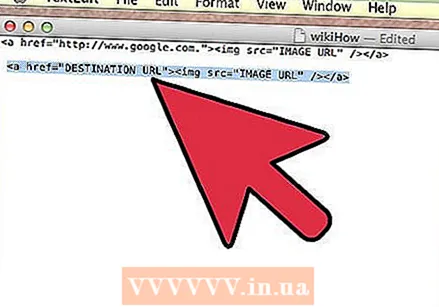 हर जगह इस कोड का उपयोग करें। अब जब आप इस कोड को जान गए हैं, तो आप कर सकते हैं a href = "लक्ष्य url"> img src = "छवि url" /> / a> HTML कोड के साथ किसी भी वेब पेज पर क्लिक करने योग्य चित्र जोड़ने के लिए।
हर जगह इस कोड का उपयोग करें। अब जब आप इस कोड को जान गए हैं, तो आप कर सकते हैं a href = "लक्ष्य url"> img src = "छवि url" /> / a> HTML कोड के साथ किसी भी वेब पेज पर क्लिक करने योग्य चित्र जोड़ने के लिए।